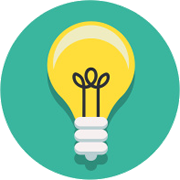Installare il sistema Android TV su Zgemma H9 SE ( dual OS )
MODELLI SUPPORTATI:
Zgemma h9.2h se, Zgemma h9.2s se, zgemma h9 combo se, zgemma h9 twin se
Scaricare il file h9se-androidtv-image dal link in calce :
- Introdurre il file zippato scaricato, nella root di una pendrive formattata in Fat32 e inserire la pendrive nello slot usb del ricevitore
- Mettere il ricevitore in modalità di ripristino da standby/riavvio e cliccando su modalità di ripristino
- Il ricevitore si riavvierà in modalità di ripristino.
- Selezionare Bootmenu
- Fare clic su Flash local image e selezionare la nostra pendrive
- Fare clic sull'immagine che abbiamo inserito (h9se-androidtv-image)
- Verrà avviata l'installazione del sistema Android
- Apparirà il messaggio di installazione completata
- Il ricevitore si riavvierà nel sistema Android pronto all'uso
LINK DOWNLOAD h9se-androidtv-v8-image ( link classico originale di base)
LINK DOWNLOAD h9se-androidtv-v9-image ( AndroidTV 9 sperimentale: potrebbe avere qualche bug )
( Nemoxyz )
LINK DOWNLOAD h9combose-androidtv-image ( link classico originale di base valido per modello H9 combo SE e H9 twin SE )
NB:
il files androidtv-image.zip sono disponibili anche direttamente nel forum Openpli in downloads immagini dei relativi modelli SE
FACTORY RESET QUALORA FOSSE NECESSARIO:
Tenere schiacciato il tasto menu sul telecomando e contemporaneamente avviare il boot di android, compare il factory reset ed avviarlo.
QUALORA GOOGLE PLAY NON DOVESSE FUNZIONARE NELLE INSTALLAZIONI APP:
Sarà necessario scaricare l'APK dal seguente link di Google Play Service & Store 5 o superiore - AndroidTV , la scelta deve ricadere su versione armeabi-v7a, prelevato il file APK ( se nome troppo lungo potete tranquillamente rinominarlo con un nome più corto tipo GooglePlayService.apk ) caricatelo su una pennetta formattata e collegata al decoder. Avviare android e sulla schermata principale utilizzando il gestore files (in basso a sinistra) per accedere alla pennetta ed installare il file APK per aggiornare i servizi google e rendere funzionale il sistema. ( se non trovate gestore files installatene uno dal playstore )
( ndr. Nemoxyz - agg OTTOBRE-2025 )
DETTAGLI PER I DOWNLOADs FREE (Link Shortizzati Keeplinks ) :
Dopo aver premuto il bottone di download e/o link di download FREE presenti sul sito si viene portati dallo shortizzatore in uso per i links su una pagina di attesa per una semplice verifica di sicurezza convalidando di non essere un "robot" di questo tipo (si possono verificare in questa fase dopo aver premuto il bottone l'apertura di siti e pop-up indesiderati, l'uso di un ADBlocker, leggi suggerimenti in fondo, elimina questa possibilità e vi farà dirigere verso il download):

ovviamente ogni volta la frase da inserire per i CAPCATCHA sarà diversa

si accede direttamente alla pagina del LINK DI DOWNLOAD.

Una volta cliccato sul link di download (come da foto qui sopra) verrete indirizzati sul sito repository filestore, cliccate su tasto "FREE DOWNLOAD" dove attendendo alcuni secondi potrete effettuare il download. Se non si vuole attendere e si vuole scaricare direttamente basta registrarsi gratuitamente da qui: FILESTORE
NB: Consigliamo caldamente l'uso di DNS Cloudflare ( vedi GUIDA ) e di installare un filtro/extension sul vostro browser internet chrome ( o mozilla ) che va sotto il nome di uBlockOrigin:
LINK download installazione EXTENSION uBlockOrigin su browser Google Chrome
LINK download installazione EXTENSION uBlockOrigin su browser Mozilla Firefox
che vi consentirà il blocco delle pagine superflue (successive) non facendovi dirigere quindi verso pagine che non vi interessano per il download, sarete sempre protetti da pagine web eventualmente dubbie e/o poco sicure. Una Extension molto utile da avere sul vostro PC.
Ovviamente da disattivare solo sul nostro sito essendo super-sicuro e privo di pop-up advertising invasivi
- ✅ SUPPORTA SAT.technology aiutaci a sostenere i costi infrastruttura: Diventa nostro MEMBERship ↩️
- ✅ PER I TUOI ACQUISTI AMAZON UTILIZZA IL NOSTRO REFERRAL LINK SUPPORT 🌐
- ✅ CHANGE-LOG settings ufficiali Enigma2: NemoxyzRLS-ManuTEK SAT+DTT ↩️
- ✅ TOP DECODER e BOX DEL MOMENTO A PREZZI FANTASTICI - Enigma2 / TIVUSAT / Android ↩️
- ✅🔲 PRODOTTI Hi-Tek MECOOL 🔲 COUPON: "SATTECHNOLOGY" (10% OFF) 🌐
- ✅ AMAZON PRIME Video iscrizione gratuita 30gg per tanti contenuti e spedizioni rapide 🌐
- ✅ Hide.Me IL MIGLIOR SERVIZIO VPN AL MONDO !! Scoprilo e Provalo !!! 🌐
- ✅ COMPRA TRAMITE BESTSHOPPING E GUADAGNI CON I RIMBORSI!! 🌐
- ✅ HYPE. Il miglior conto online!! REGISTRATI GRATIS DA QUI BONUS in regalo 🌐
- ✅ GamsGo Accounts: Spotify,NETFLIX,DISNEY+,Paramount+,Youtube,Tidal,Adobe,GPT-4 🌐
- ✅ FileStoreMe Uploading&Downloading OFFERTA Premium 🌐
- ✅ FINO A 40€ SCONTO: OFFERTE EDISON ENERGIA Luce & Gas 🌐
- ✅ T3CHN0L0GY CLOUD Blog - Info Technologies & Innovations 🌐
- 📡 SPORTsEvents EPGTracker 📇 Dedicato agli appassionati di Sport! 📲
- ✅ 🎬 il CINEtip 🍿 by T3chn0l0gyCLOUD - Cinema e dintorni... 🌐